在撰写长篇报告、毕业论文或技术手册时,一个准确、清晰的目录是文档专业性的体现。然而,许多WPS用户在内容修改后,常常面临目录无法同步更新的困境。wps官网将从基础操作到深层原理,全面解析WPS目录更新的各种情况,帮助您彻底告别手动修改目录的烦恼。
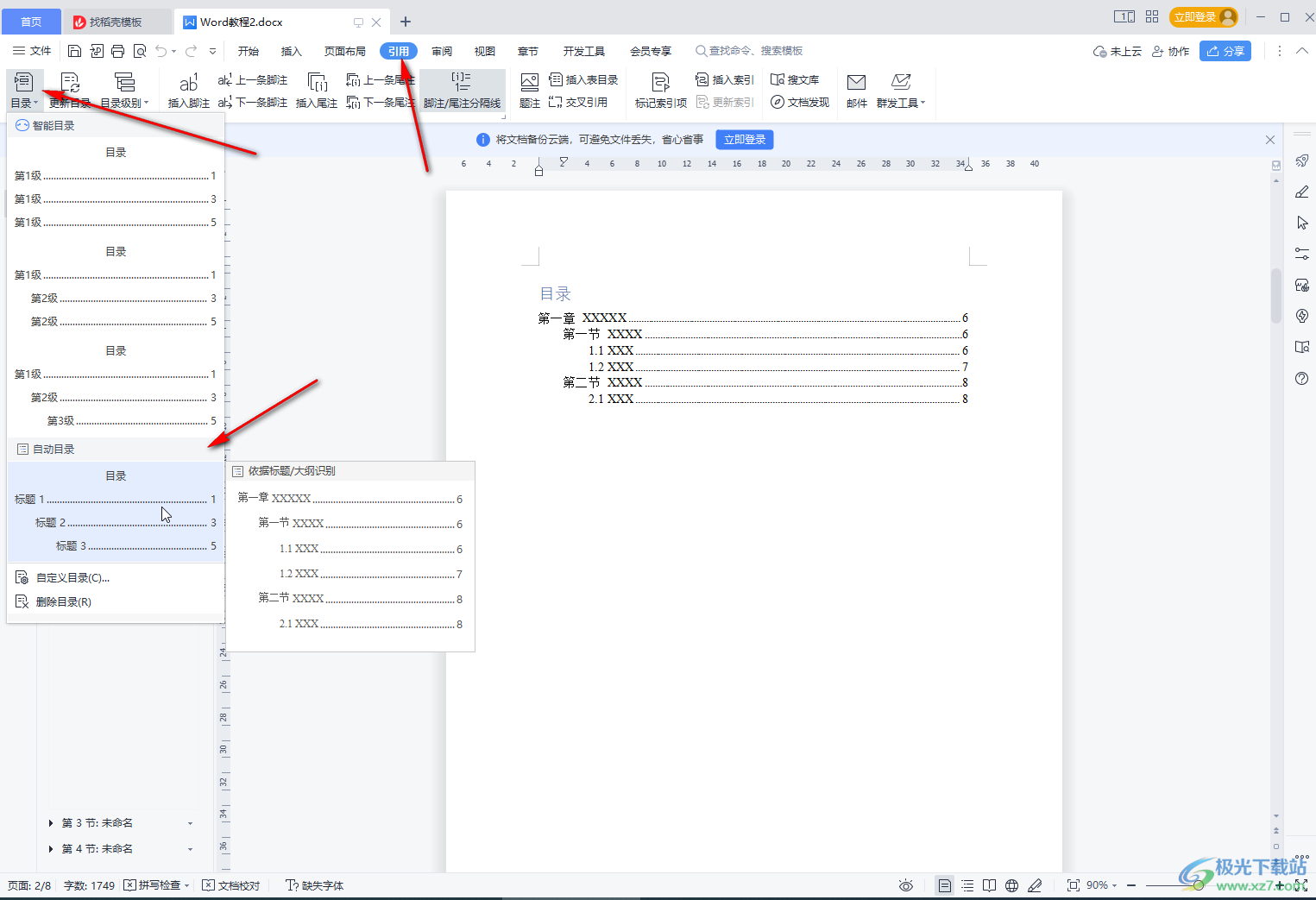
文章快速导航
一、最快的方法:一键更新现有目录
对于已经正确生成的目录,更新它其实非常简单。这适用于您仅仅修改了章节内容、增删了文字,导致页码发生变化的情况。
- 定位目录: 将鼠标光标移动到您的目录区域内任意位置。
- 右键单击: 在目录区域内单击鼠标右键,会弹出一个快捷菜单。
- 选择“更新域”: 在菜单中找到并点击“更新域(U)”选项。
- 选择更新方式: 系统会弹出一个对话框,询问您:
- “只更新页码”: 如果您只是修改了正文内容,没有增删章节标题,选择此项速度最快。
- “更新整个目录”: 如果您新增、删除或修改了章节标题(例如,将“第一章”改为“第一章 引言”),必须选择此项,它会重新扫描全文的标题并生成新目录。
- 完成: 点击“确定”,您的目录就会瞬间刷新,反映文档的最新结构和页码。
提示:这是最理想的情况。如果这个方法不奏效,请直接阅读下一部分。
二、核心问题:为什么我的目录更新不了?(疑难杂症排查)
90%的目录更新问题都源于一个核心原因:您没有使用WPS的“标题样式”功能来格式化您的章节标题。WPS的自动目录功能是通过识别特定的“标题样式”(如标题1、标题2、标题3)来工作的。如果您的标题只是手动加粗、放大了字号,WPS是无法识别它们的。
症状一:点击“更新整个目录”后,目录没有任何变化,或者新加的章节没出现。
- 病因诊断: 您新增或修改的章节标题,没有应用正确的“标题样式”。
- 治疗方案:
- 选中您希望出现在目录中的标题文字(例如,“第二章 相关技术”)。
- 在WPS顶部的“开始”菜单栏中,找到“样式”区域。
- 根据标题的层级,点击对应的标题样式。例如,一级标题(如“第一章”、“第二章”)选择“标题 1”,二级标题(如“2.1”、“2.2”)选择“标题 2”,以此类推。
- 将文档中所有的章节标题都按照这个方法设置好正确的样式。
- 回到目录,再次执行“一键更新”操作,并选择“更新整个目录”。现在,所有应用了样式的标题都应该出现在目录中了。
症状二:目录是手打的,根本没有“更新域”选项。
- 病因诊断: 您创建的不是一个自动目录,而是一个普通的文本框,逐字手动输入了标题和页码。
- 治疗方案: 这是一个根本性的错误,需要重新插入一个自动目录。
- 首先,确保您已经按照“症状一”的治疗方案,为所有章节标题设置了正确的“标题样式”。这是自动生成目录的前提。
- 删除您手打的旧目录。
- 将光标定位到您想插入目录的位置。
- 点击顶部菜单栏的“引用”。
- 在“引用”菜单下,点击最左侧的“目录”按钮。
- 选择一个您喜欢的预设样式,或者点击“自定义目录”进行更多设置。点击后,一个崭新的、与您的标题样式完全关联的自动目录就生成了。
症状三:目录更新后,格式全乱了(字体、间距等)。
- 病因诊断: 您可能直接在目录上修改了格式,但每次更新,“域”会恢复其默认或预设的样式。
- 治疗方案: 修改目录的根源样式,而不是表面。
- 点击“引用” -> “目录” -> “自定义目录”。
- 在弹出的对话框中,点击右下角的“修改”按钮。
- 您会看到“目录1”、“目录2”等样式,它们分别对应您目录中的一级、二级标题。
- 选择您想修改的目录级别(如“目录1”),再次点击“修改”按钮。
- 现在,您可以在这个窗口中设置该级别目录的字体、字号、颜色、段落间距等所有格式。设置完成后,一路点击“确定”返回。
- 这样修改后,无论您如何更新目录,格式都会保持您设定的样式。
三、治本之道:创建与维护目录的最佳实践
为了避免上述所有问题,请养成良好的文档编辑习惯。
先规划样式,后撰写内容
在开始撰写长文档之前,就先想好您的文档结构。使用“样式”功能来定义各级标题的外观。这不仅为了目录,更能让您的整个文档风格统一、专业。
- 在“开始” -> “样式”区域,右键点击“标题1”,选择“修改”,设置好您的一级标题格式。
- 同样地,设置好“标题2”、“标题3”等。
- 在撰写时,每写到一个新的标题,就直接应用对应的样式,而不是手动调整格式。
最后插入目录
建议在整个文档内容和结构基本确定后,再在文稿的开头或结尾插入自动目录。这样可以减少反复更新的次数。当最终定稿前,进行最后一次“更新整个目录”即可。
四、常见问题(FAQ)解答
- Q1: 我可以手动修改目录里的文字吗?
- A: 不建议。自动目录是一个“域”,它是一个整体。如果您手动修改了其中的文字,下一次更新目录时,您的修改就会被自动覆盖。正确的做法是去正文中修改对应的章节标题,然后更新目录。
- Q2: 目录前面的点线(前导符)可以更换样式吗?
- A: 可以。在“引用” -> “目录” -> “自定义目录”中,有一个“制表符前导符”的下拉选项,您可以在这里选择实线、虚线、点线或无。
- Q3: 如何删除目录?
- A: 只需将鼠标移动到目录区域,当光标变为四向箭头时,单击选中整个目录(它会被一个灰色框包围),然后按键盘上的 `Delete` 键即可。
五、总结:掌握核心,一劳永逸
WPS目录更新问题的核心,归根结底在于是否正确使用了“标题样式”。请牢记这个工作流:
撰写时应用标题样式 -> 完成后插入自动目录 -> 内容修改后右键更新域。
只要掌握了这个核心原理,您就能自如地驾驭WPS的目录功能,极大地提升文档编辑效率,让您的作品看起来更专业、更规范。



